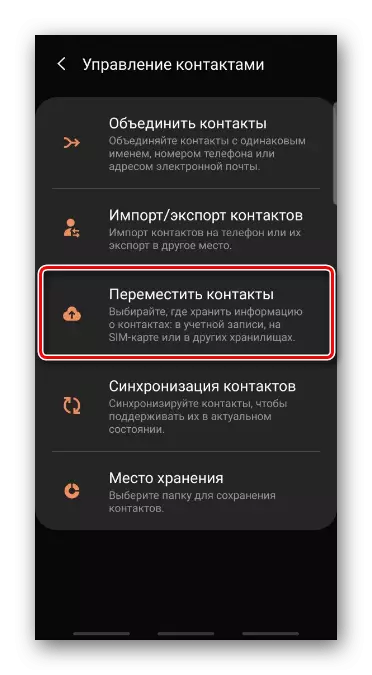Метода 1: Рачун
Контакти се могу снимити у меморији паметног телефона или на СИМ картици, али најсигурније место њиховог постављања је рачун. На бројеве који се чувају на овај начин можете лако да приступите другом уређају. Размислите о томе како то учинити на примеру Гоогле налога.
- Пренесите бројеве именика на Гоогле налог. Да бисте то учинили, покрените апликацију, отворите "Мени", идите на одељак "Контакт"
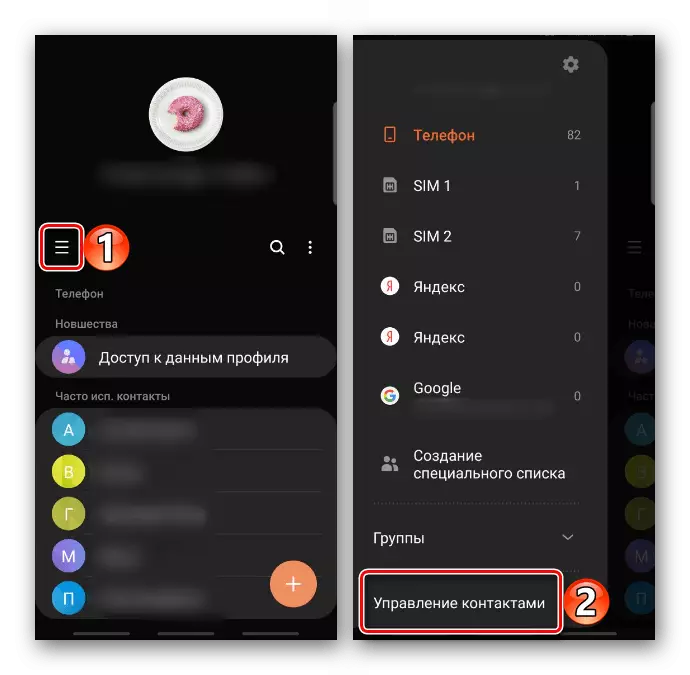
И кликните на "Померите контакте".
- На листи, изаберите "Телефон", као у овом случају, то је тренутна локација соба, одаберите све или више уноса и снимање "Спремно".
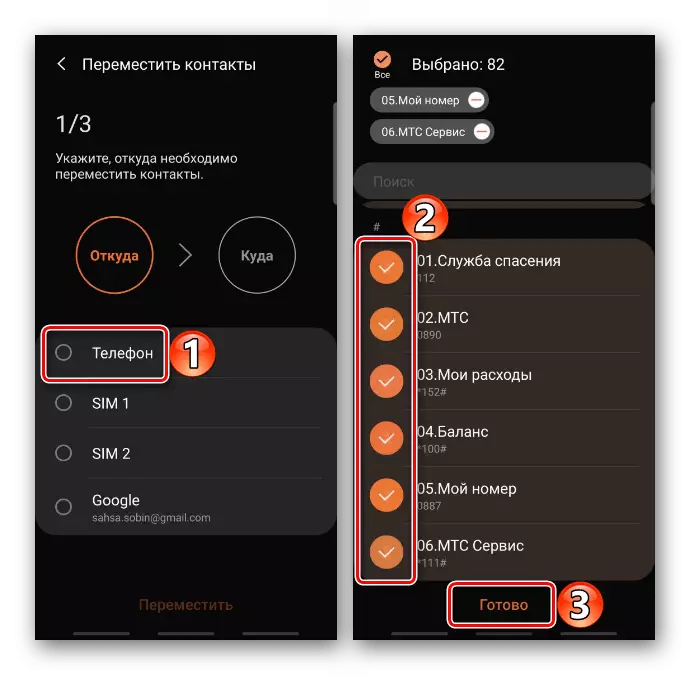
Наведемо "Рачун" да бисте преместили податке и кликните на "Потез".

Сада је на другој машини довољно да унесете овај рачун тако да се сви подаци појављују у именику. Ако се то не догоди, у "мени" укључите екран или све бројеве или само везани за налог.
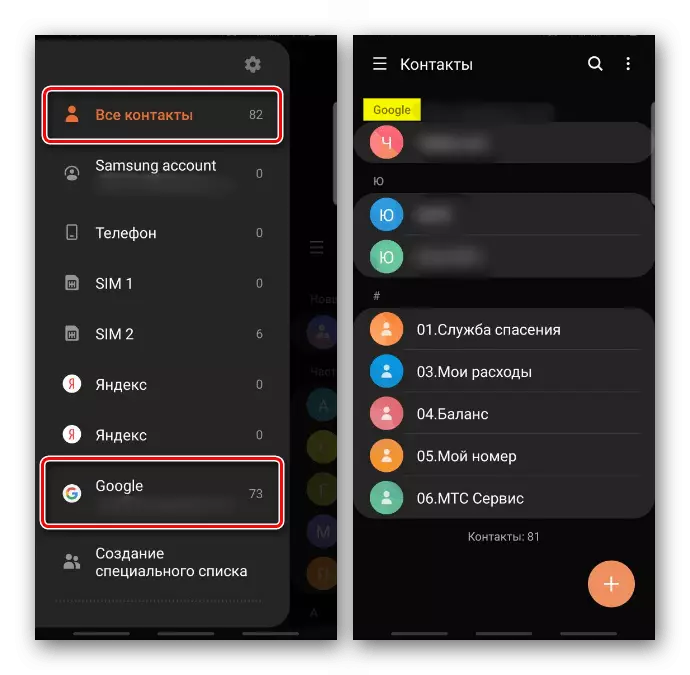
Метода 3: Самсунг прекидач
Смарт Свитцх - званични софтвер Самсунг. Постоји мобилна верзија дизајнирана за брзо и осигурање кретања података са једног уређаја на други. Може се преузети из продавнице Галаки или Гоогле Плаи Маркет-а. Ако прва опција не ради или на руци само једна машина, али морате хитно да направите резервну копију података, да бисте их пребацили на другу Самсунг, верзија рачунара је корисна.Опција 1: паметни телефон
Преузмите паметни прекидач са Гоогле Плаи Маркет-а
- На већини модерних модела апликација је подразумевано постављена, може се наћи међу осталим софтвером. Ако нема пречице, отворите "Подешавања", затим одељак "Рачуни", Тапацк "Смарт Свитцх"
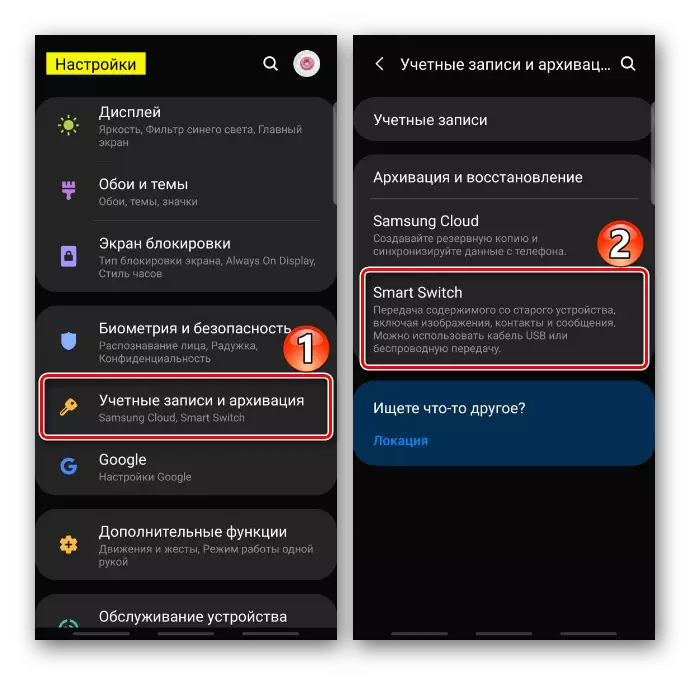
И ми га пружамо потребним дозволама.
- На уређају са којих ће се послати контакти, снимајући "Пошаљи податке", а на пријемном телефону "Добијајте податке".
- Сада на оба уређаја изаберите начин везе. У овом случају, пренос ће бити бежични.
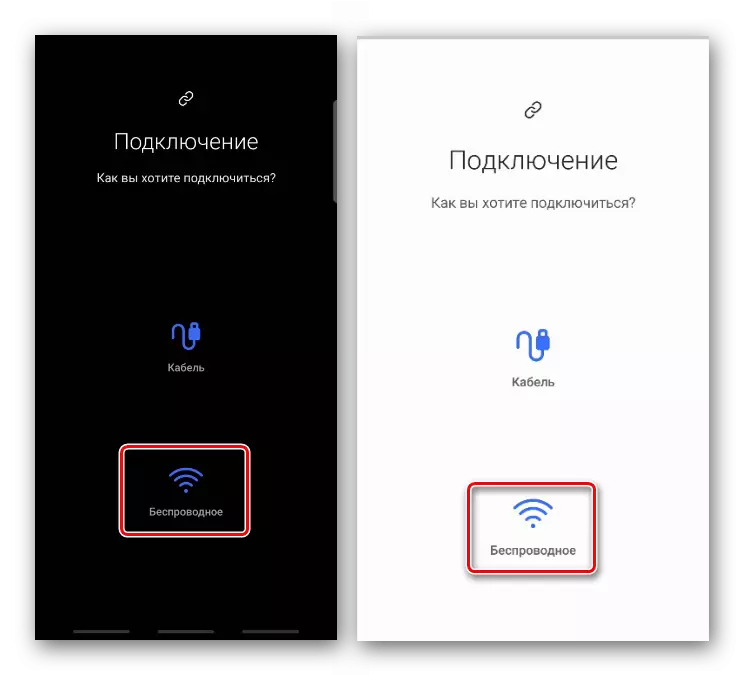
Ожичена веза укључује употребу кабла, а страна са УСБ конектором је повезана на пријемни телефон.
- Покренуће претрагу уређаја.
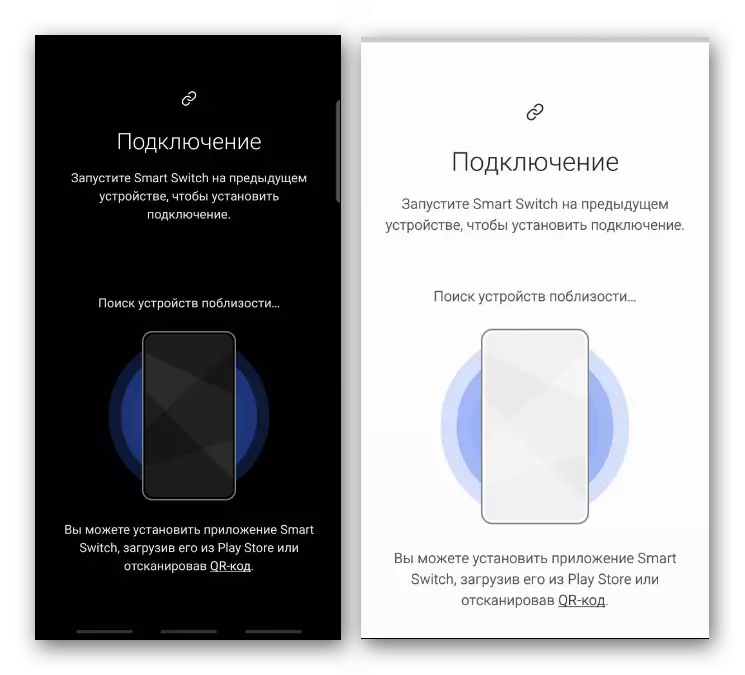
Када се нађе други паметни телефон, дозволите ми да се повежем на то.
- Заинтересовани смо за покретне контакте, па додељујемо одговарајућу ставку и Траза "преносе".
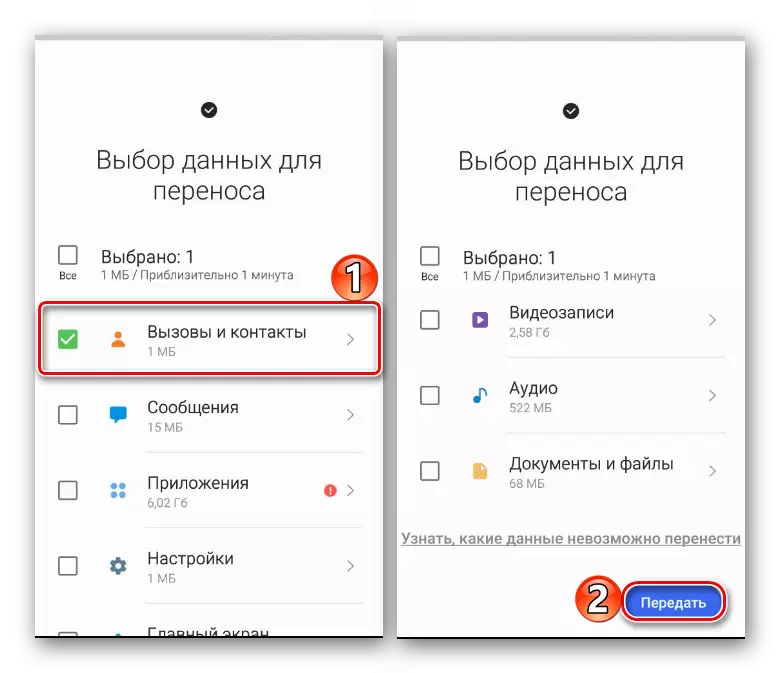
Процес може потрајати неколико минута.
- Када се подаци преносе, њихово наручивање ће почети. То се дешава у позадини, тако да можете затворити апликацију и наставити да уживате у уређају.
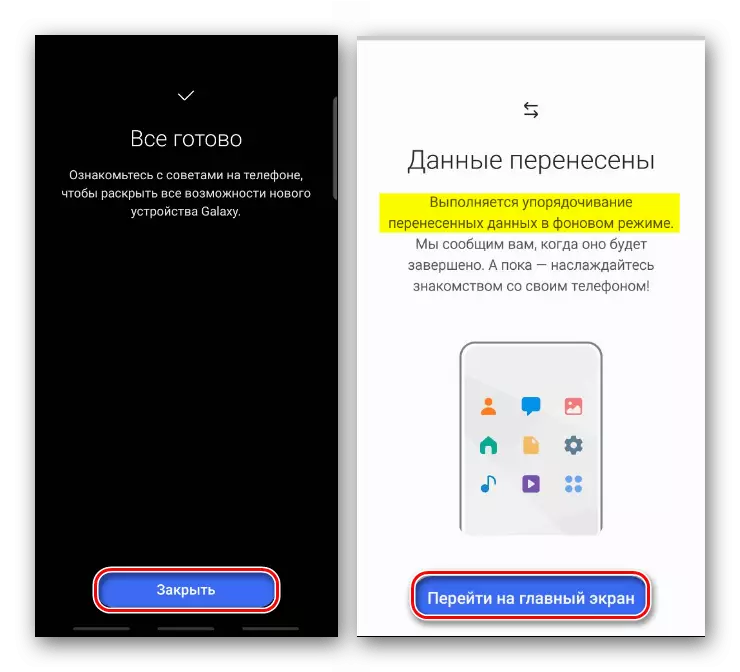
Кликните на "Финисх" када је завршена оптимизација.

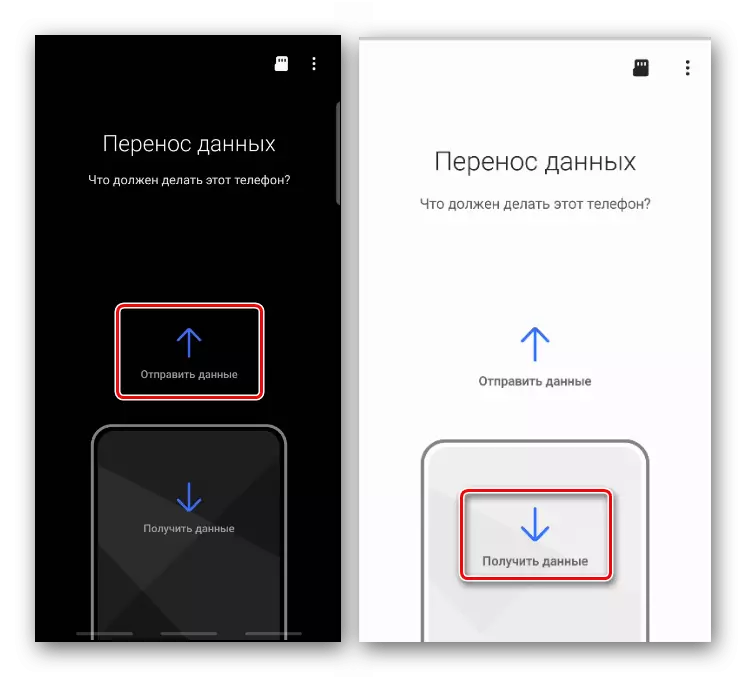
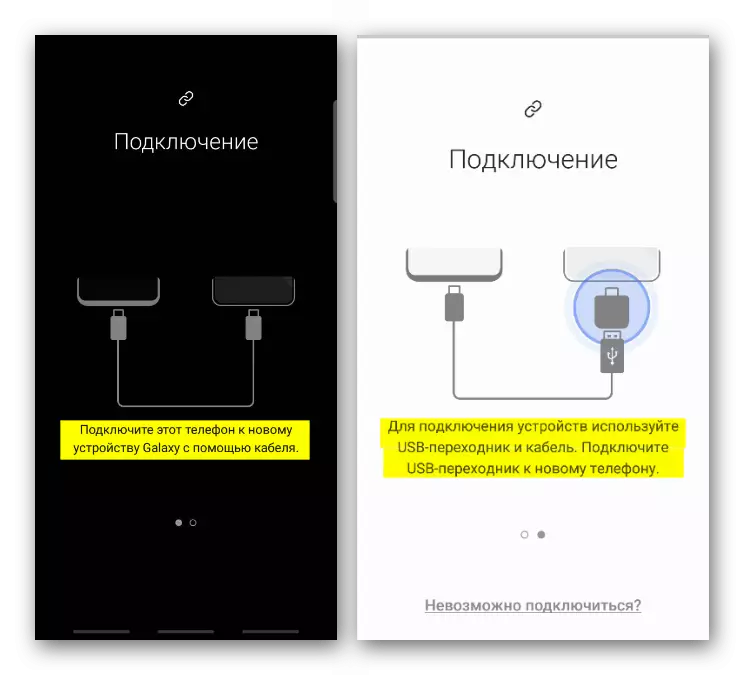
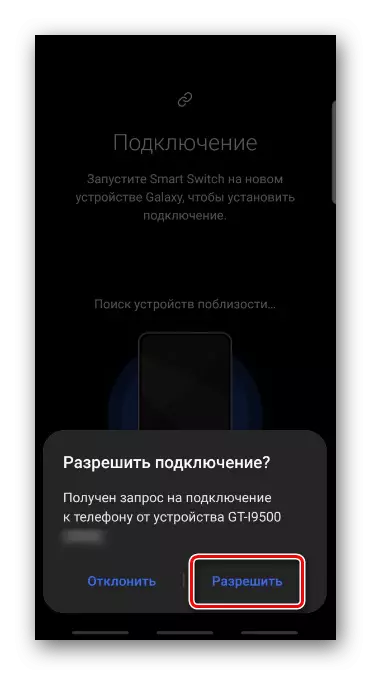
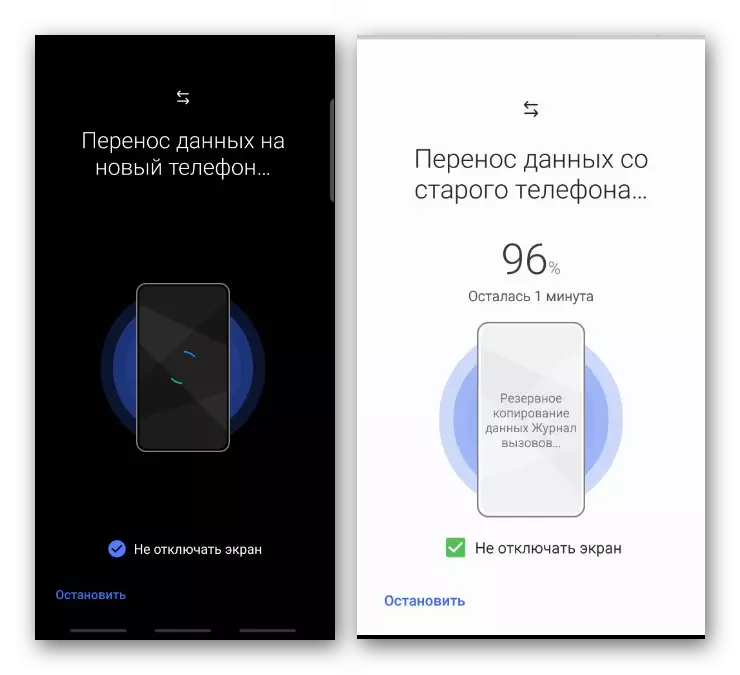

Опција 2: рачунар
Преузмите Смарт Свитцх са службене веб странице
- Инсталирајте паметни прекидач на рачунару, покрените га и повежите свој паметни телефон на рачунар. Када је упаривање постављено, кликните на "Бацкуп".
- Листа је изабрана "Контакти".

Можете да промените формат датотеке са подацима. На пример, ЦСВ датотеке се уређују директно на рачунару. Да бисте то учинили, кликните на икону са десне стране у облику опреме.
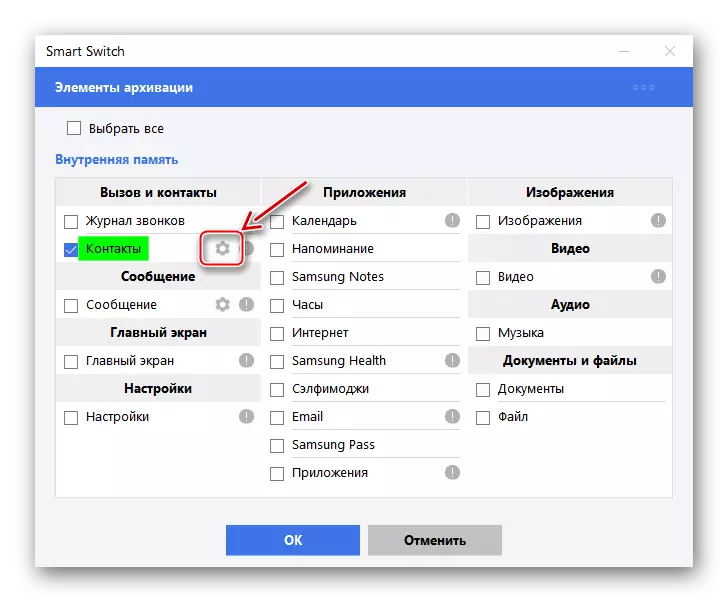
Изаберите жељени формат и потврдите избор.
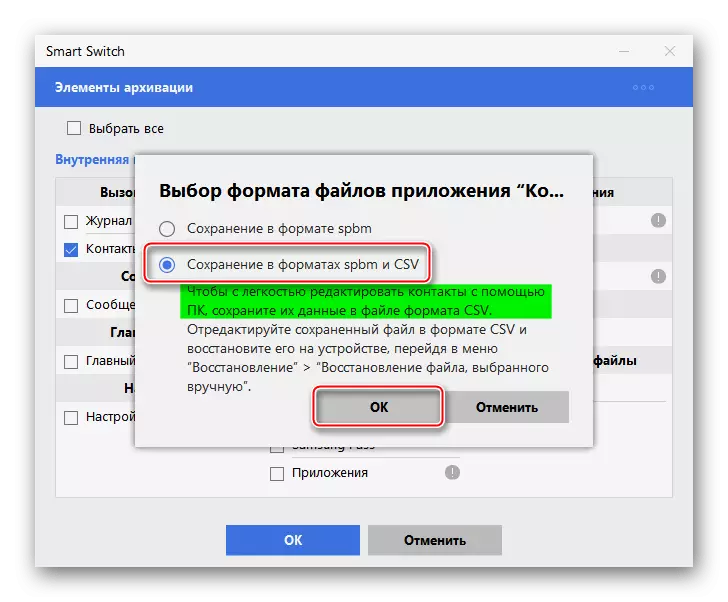
Потврдите податке сачувања.
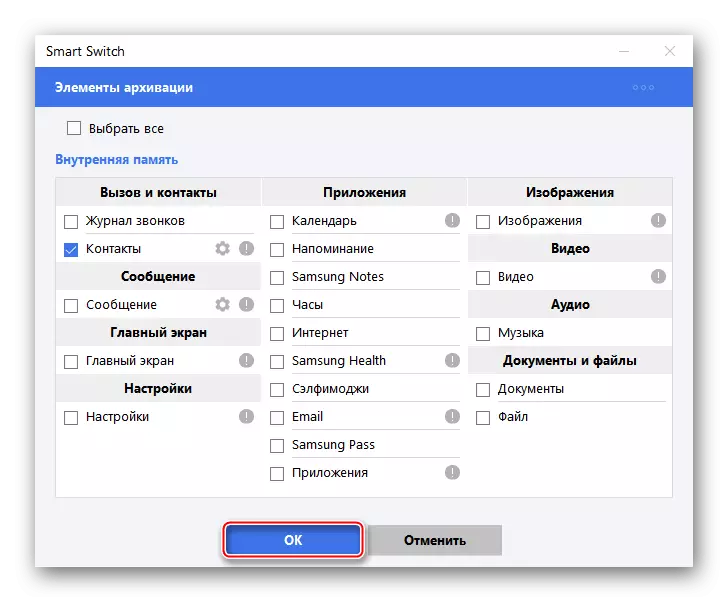
Када је поступак завршен, кликните на "ОК".
- Повезујемо још један уређај и кликните на "Врати".
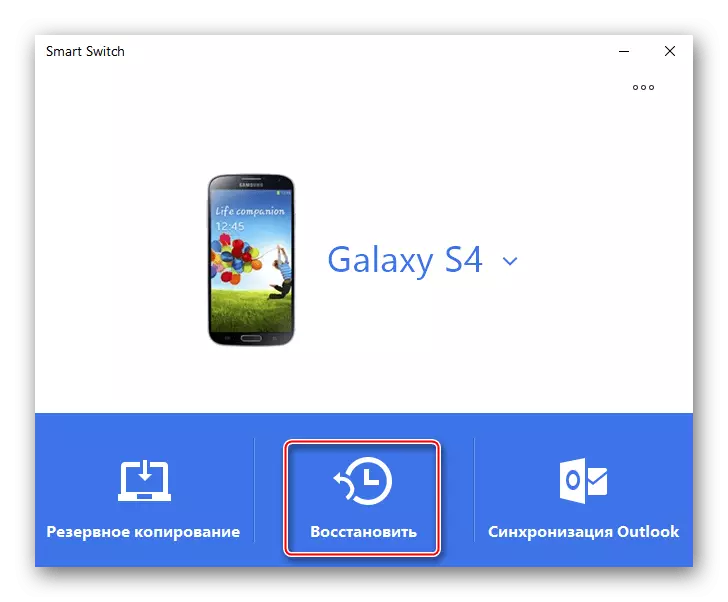
Кликните на "Селецт Бацкуп Дата",
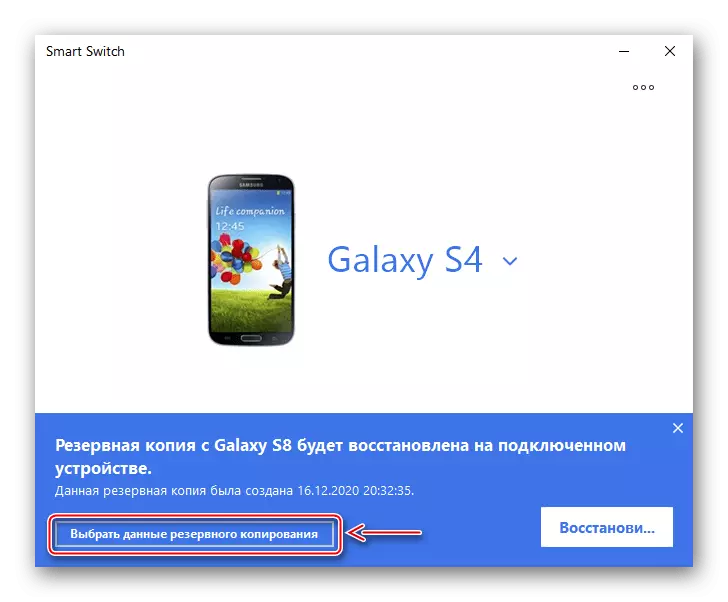
Прослављамо сачувану копију контаката, кликните на "ОК"
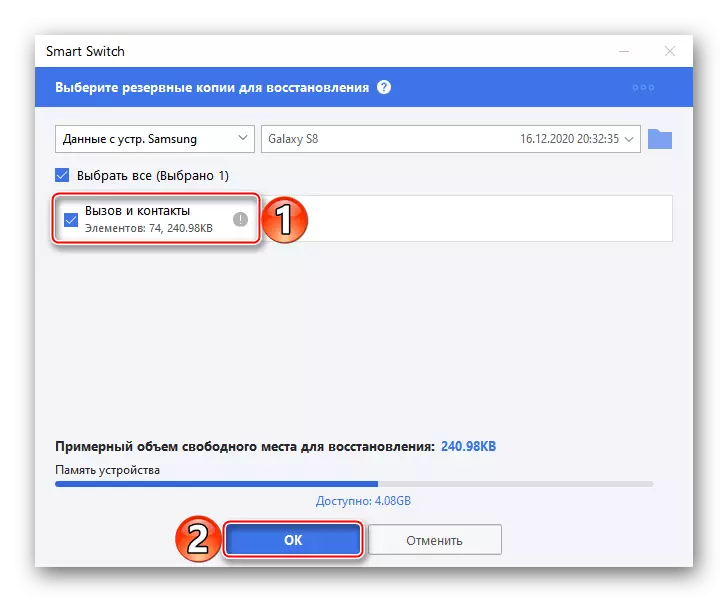
И на следећем прозору кликнемо на "Враћање".
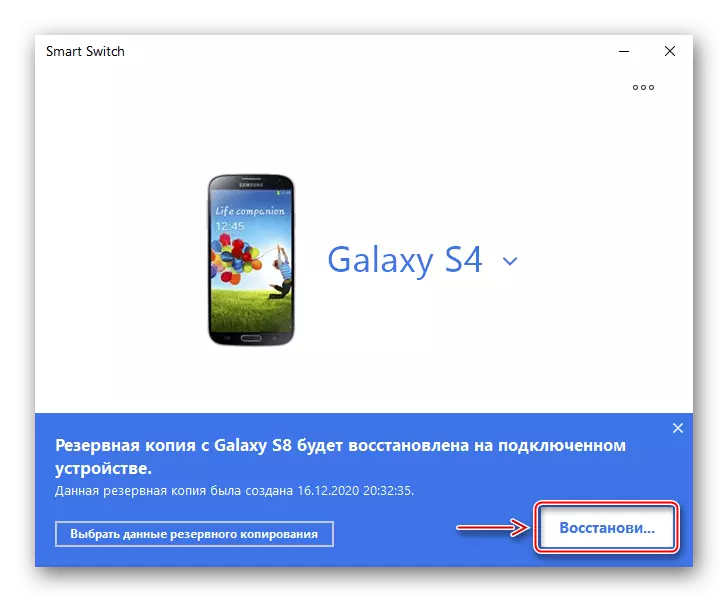
Сада се контакти могу користити на другом Самсунг уређају.
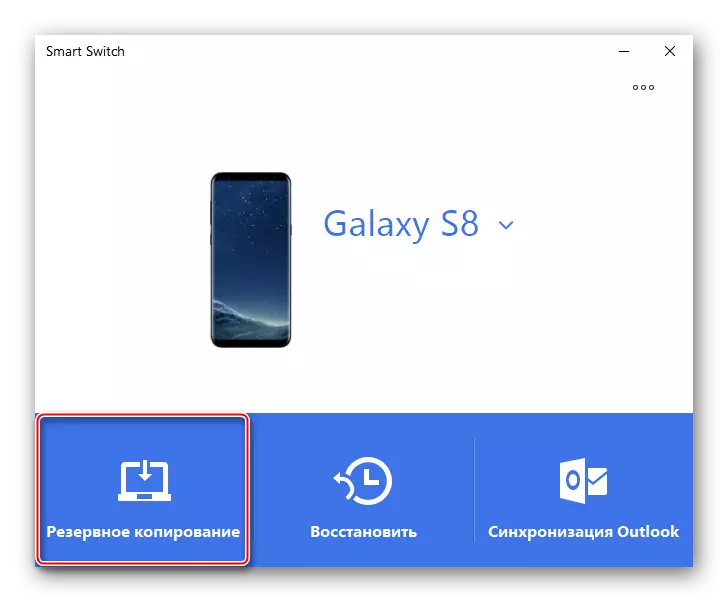
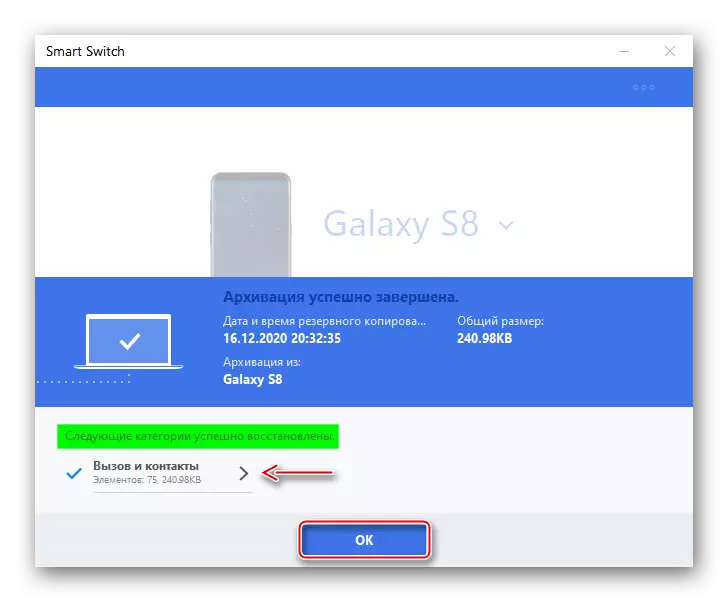
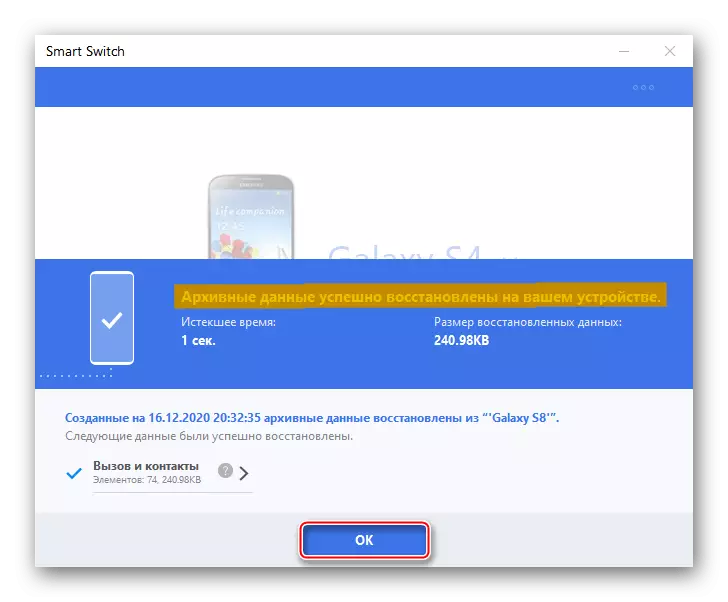
- На већини модерних модела апликација је подразумевано постављена, може се наћи међу осталим софтвером. Ако нема пречице, отворите "Подешавања", затим одељак "Рачуни", Тапацк "Смарт Свитцх"